spss快速对数据进行排序的方法
时间:2024-03-19 14:05:30作者:极光下载站人气:0
spss是我们非常喜欢使用的一款专业数据分析软件,一些专业人士通常喜欢使用该软件进行数据的分析,该数据分析软件提供给大家非常多的功能,专业性很强,因此对于一些刚接触该软件的小伙伴可能对有些功能不太熟悉,比如想要对数据进行排序设置,那么该如何进行排序呢,我们可以在数据选项卡下将排序个案选项进行左键点击打开,即可选择排序的条件,下方是关于如何使用spss进行排序的具体操作方法,如果你需要的情况下可以看看方法教程,希望小编的方法教程对大家有所帮助。
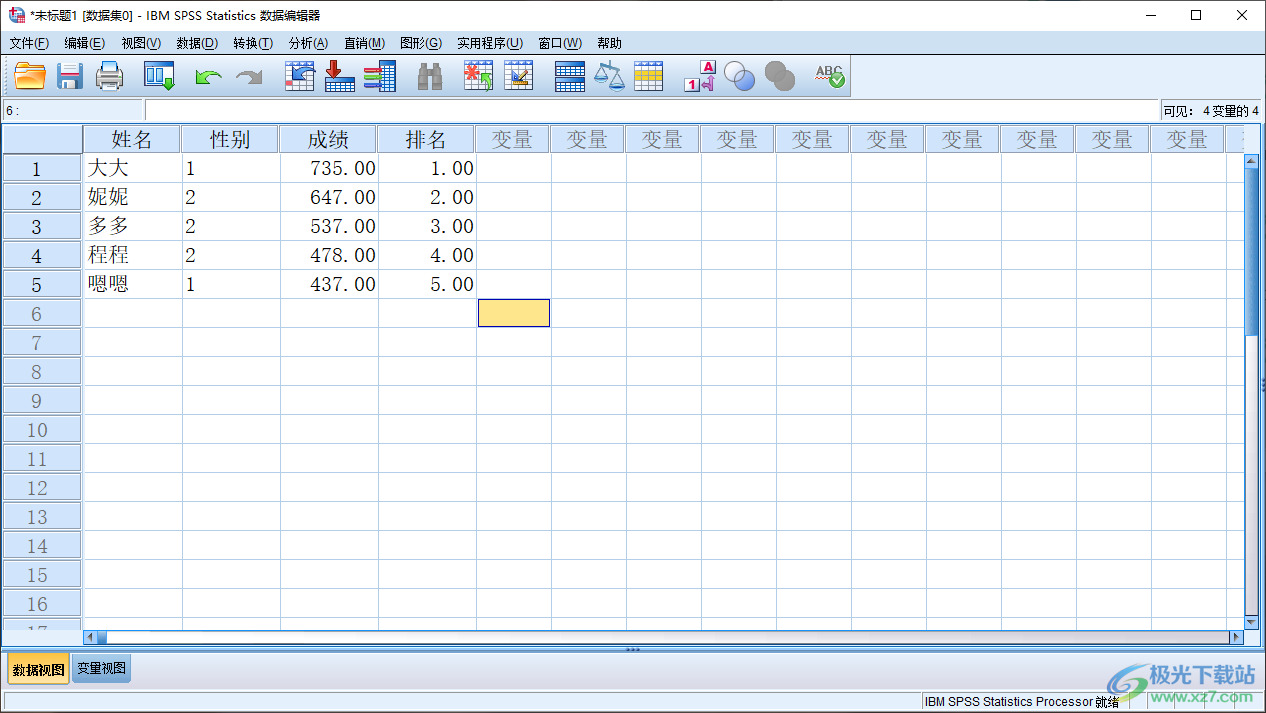
方法步骤
1.打开我们需要进行排序的表格,如图所示。
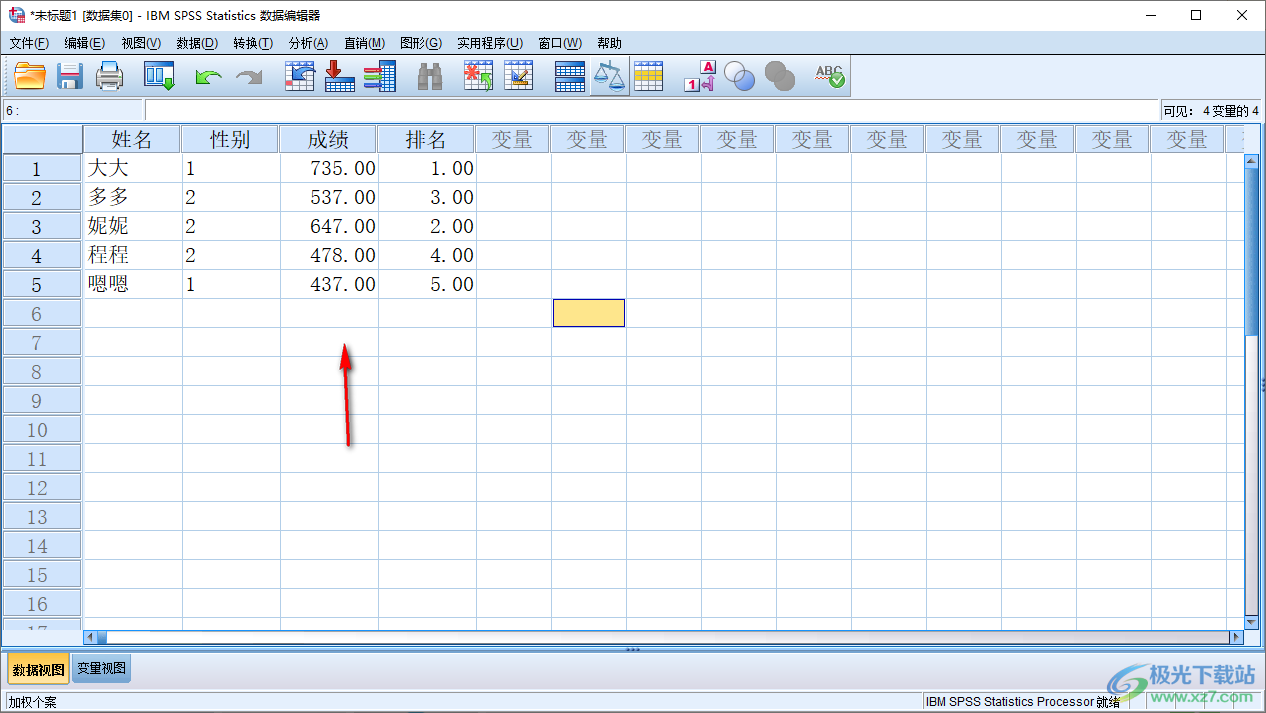
2.这时我们将鼠标移动到页面上方的【数据】选项卡的位置进行点击,选择下拉选项中的【排序个案】选项。
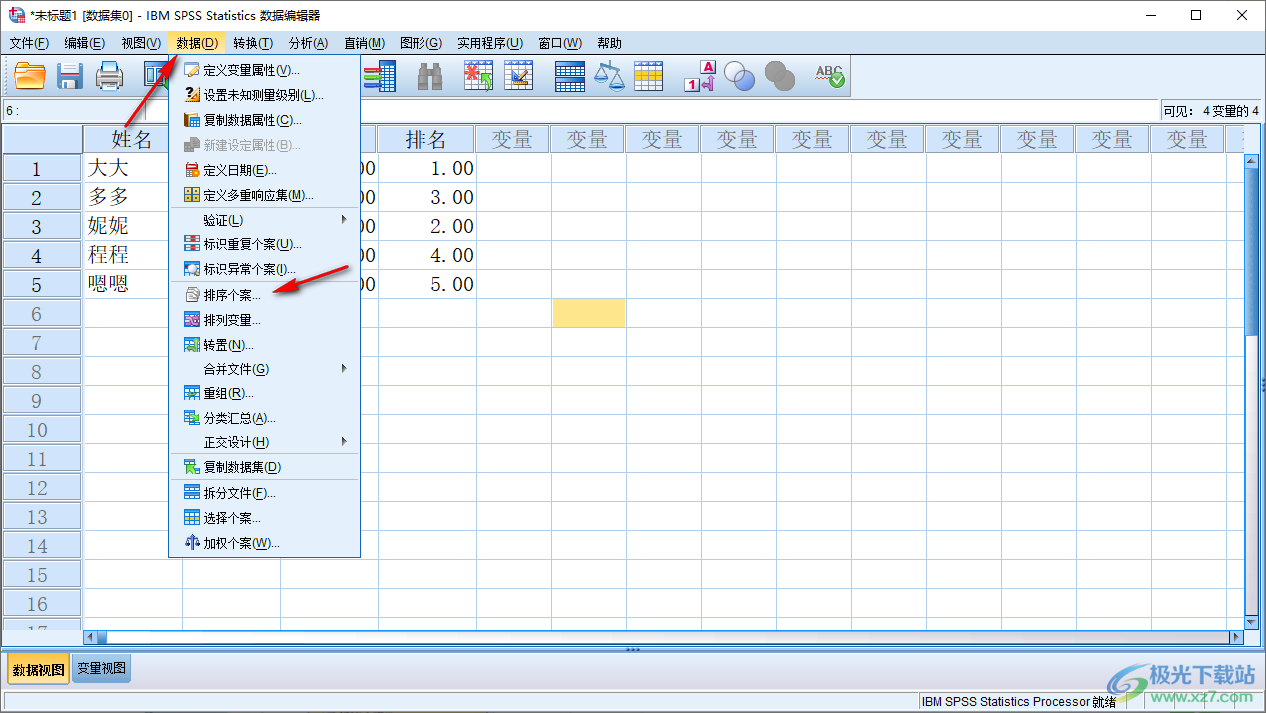
3.随后,我们再在打开的窗口中,根据自己需要选择排序的选项,比如我们选择【排名】,然后点击箭头图标添加到右侧的方框中。
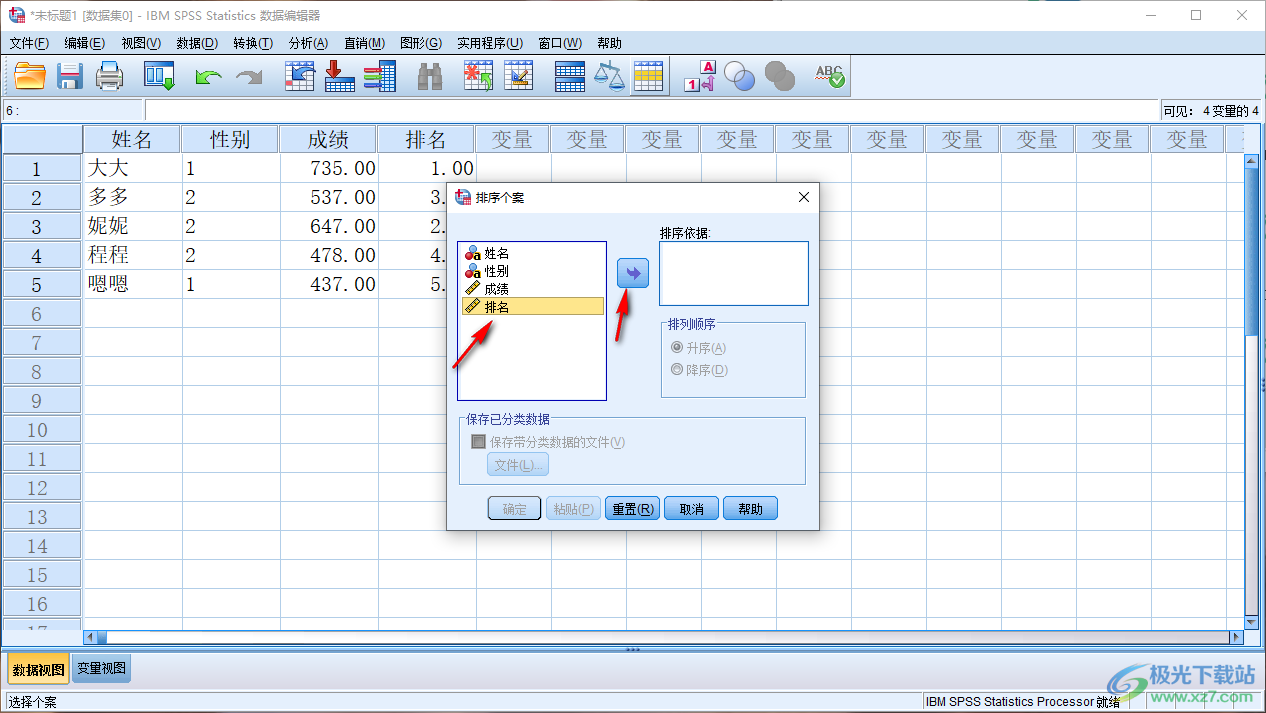
4.然后,我们选择排序的顺序,这里选择【升序】,之后点击确定按钮即可。
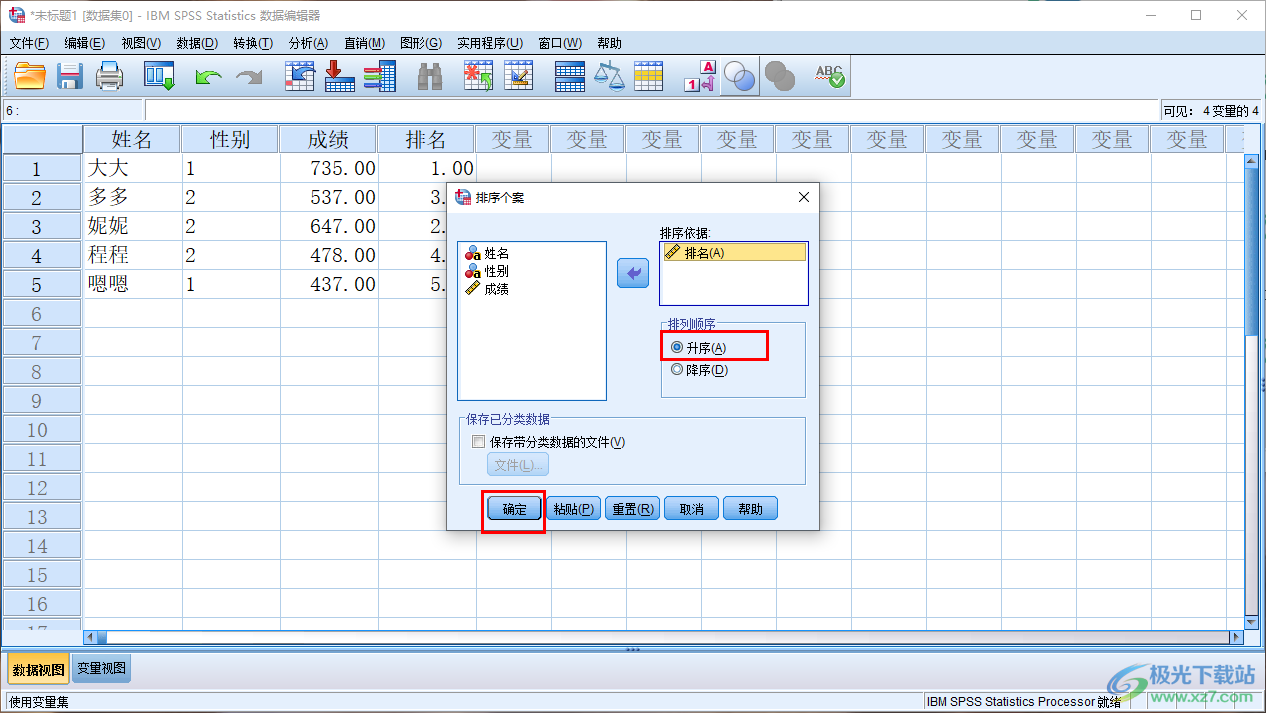
5.那么这时返回到页面中即可查看到我们的数据已经进行相应的排序操作了,如图所示。
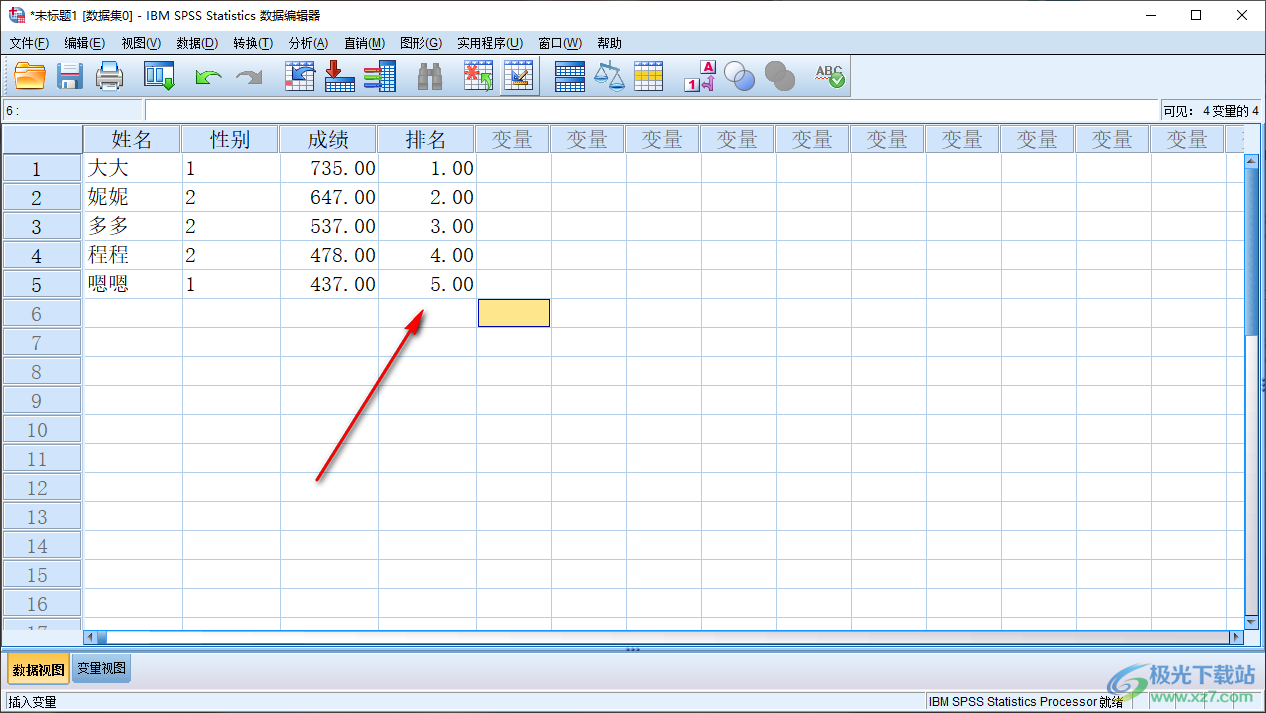
以上就是关于如何使用spss进行排序的具体操作方法,我们在使用该软件的过程中,为数据进行统计、排序以及分析等都是十分友好的,且操作起来也不复杂,还十分的简单,感兴趣的小伙伴可以自己操作试试。

大小:918.00 MB版本:20环境:WinXP, Win7, Win10
- 进入下载

网友评论